黑群晖搭建与安装教程
最后更新于:2023-04-14 11:22:01
一、准备工具
1.一个大于4G的U盘
2.一台含有硬盘且正常开机的旧电脑
3.软件包:XPEnology多功能工具箱
①ChipGenius \\记录U盘的pid和vid数值
②DiskImage \\写入群晖引导文件1
③Win32DiskImager \\写入群晖引导文件2,如果1报错请用2
④ds3617_6.1.img \\黑群晖引导文件
⑤DSM_DS3617xs_15284.pat \\黑群晖DSM包1、打开多功能工具箱的ChipGenius工具,就是下面这个工具,找到USB 自己U盘的那个目录。找到USB设备ID,记住VID 和 PID的内容,用记事本保存这个,后面会用到。
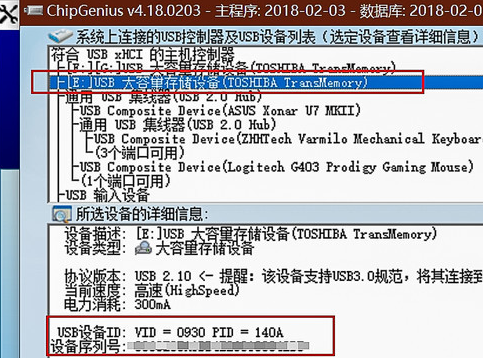
2、打开Win32DiskImager写盘工具,选择映像文件的引导文件,盘符选择U盘的盘符,然后点击写入
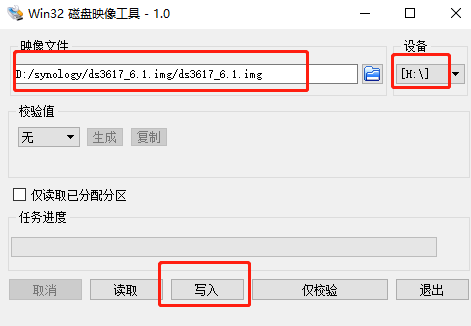
3、写盘后重新编缉GRUB引导文件

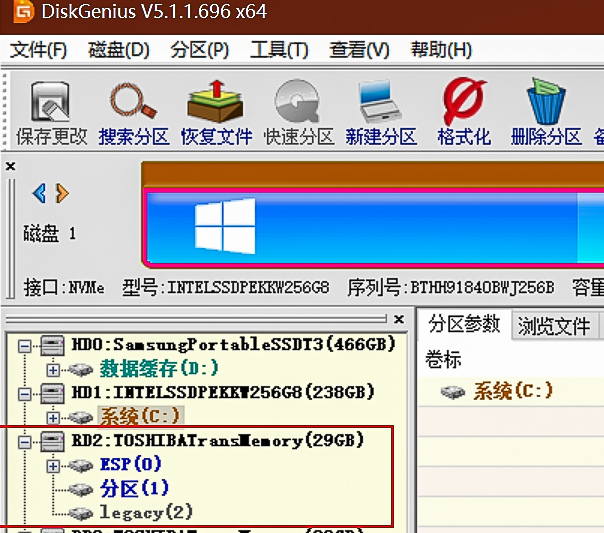
找到grub文件夹,点击右侧的grub.cfb文件
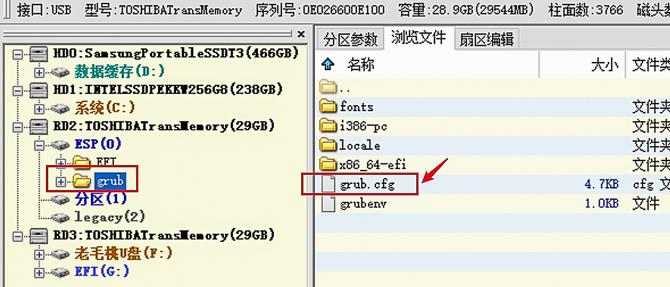
右键,复制到桌面
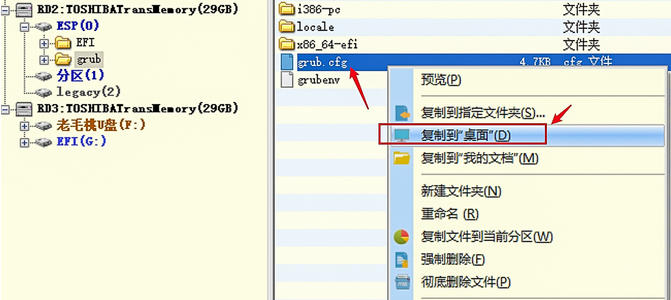
然后用记事本打开grub.cfg文件,或用多功能工具箱最下面的Notepad++打开这个文件
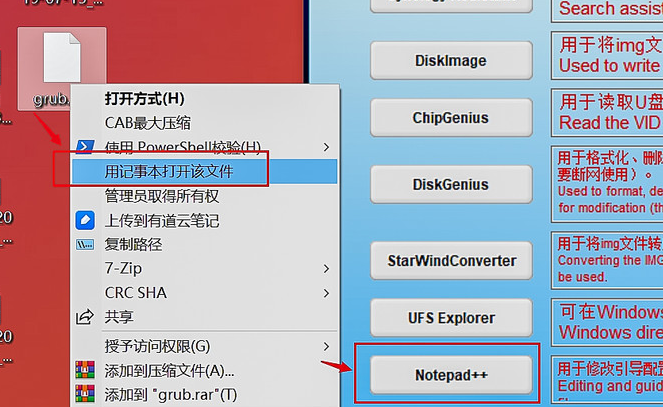
修改下面箭头处的 vid和pid

改成我们之前记录的数值,这一步非常重要,如果不设置对,群晖引导将失效
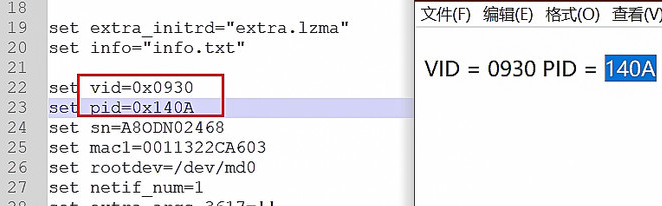
设置完成后,保存文件,在分区工具里覆盖到U盘的目录里,鼠标拖动文件进入分区工具内
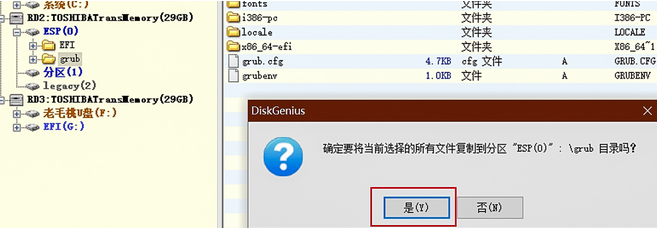
点击替换,黑群晖的引导U盘就只做完成了
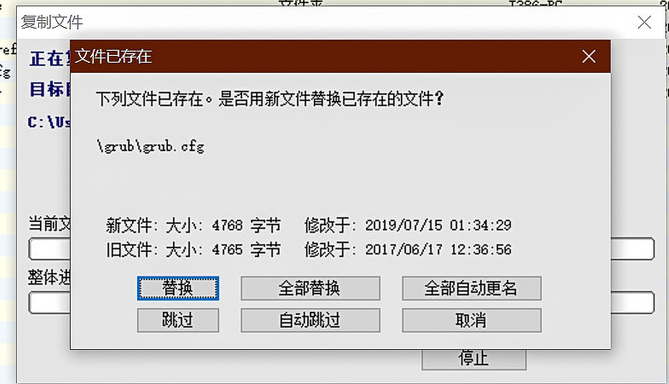
二、安装 NAS开机,安装群晖系统
1、我们将U盘和硬盘都安装到NAS里面,然后接入电源,网线,显示器,键盘鼠标

2、开机后,不停的按delete或者F2,进入到主板的BIOS页面

3、修改一下bios中的开启启动项,选择到U盘的启动盘符
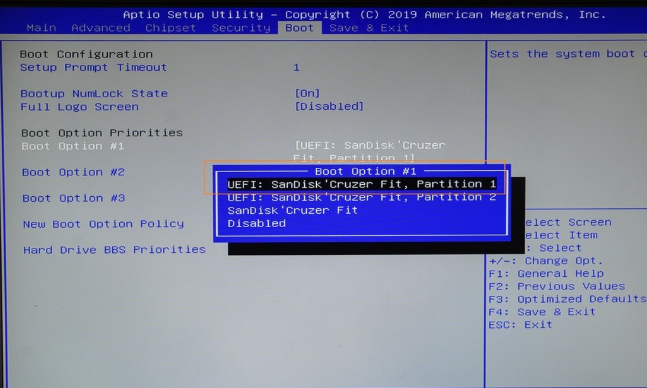
4、BIOS保存后,NAS会重启,然后会进入到这个页面,这就代表已经加载了黑群晖的NAS系统了
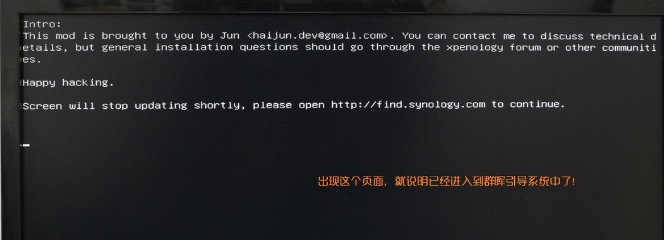
5、打开多功能工具箱的Synology Assistant工具,必须在同一个局域网内,就能搜索到黑群晖的IP了
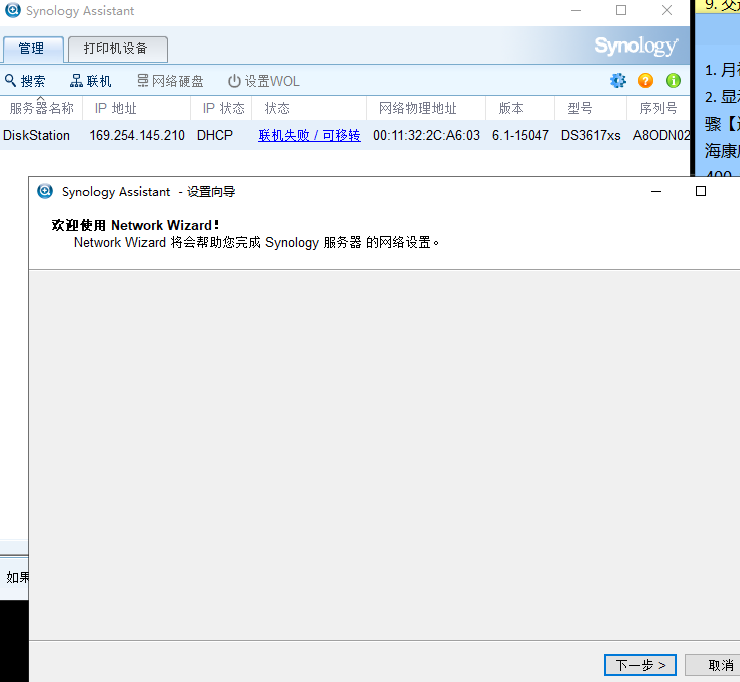
注:如果搜索不到把下图兼容性勾选上
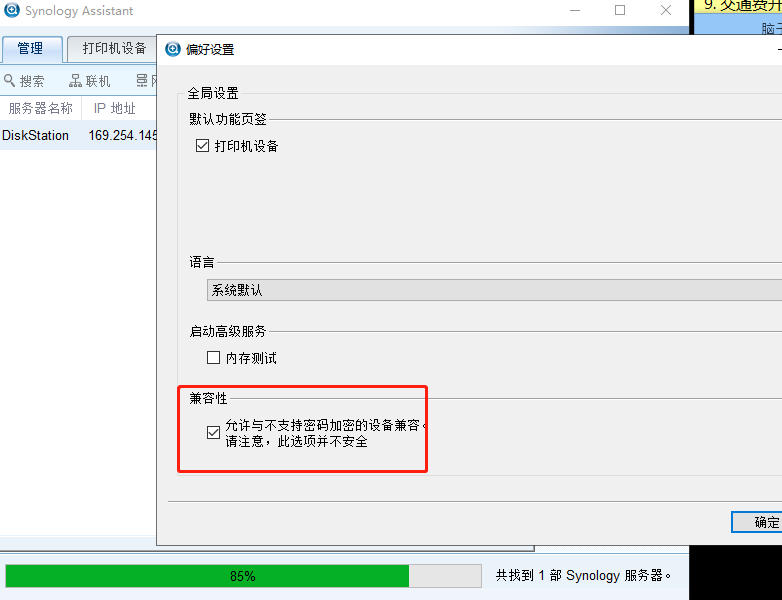
6、IP地址不正确,我们需要更改

7、双击修改完的IP,进行安装黑群晖
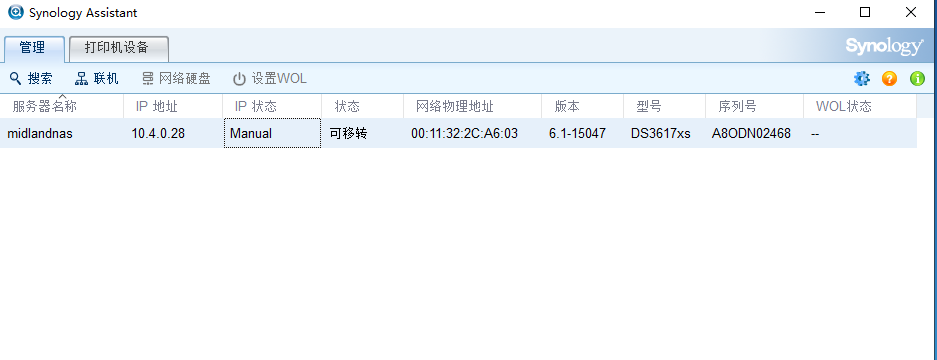
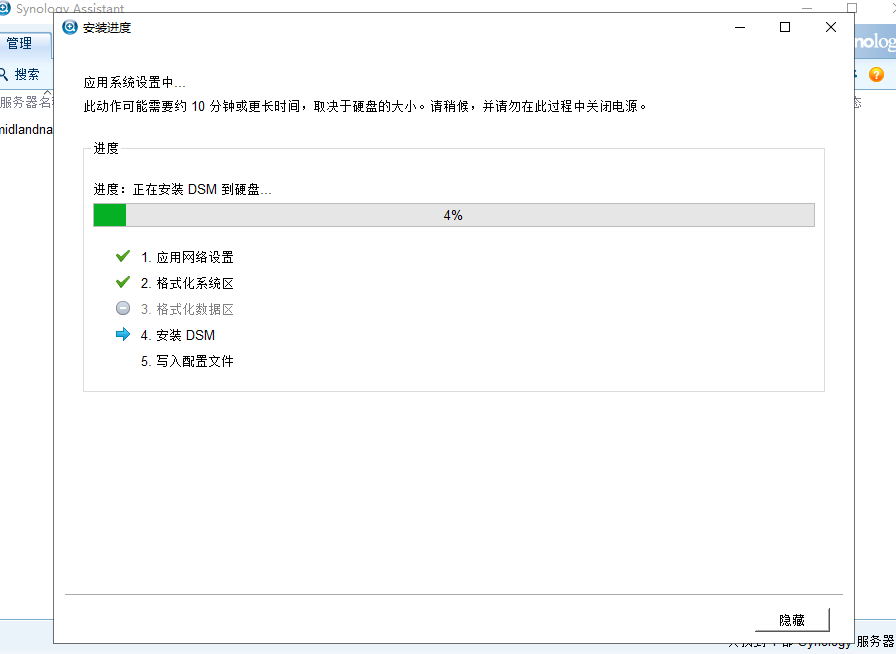
7、点击设置
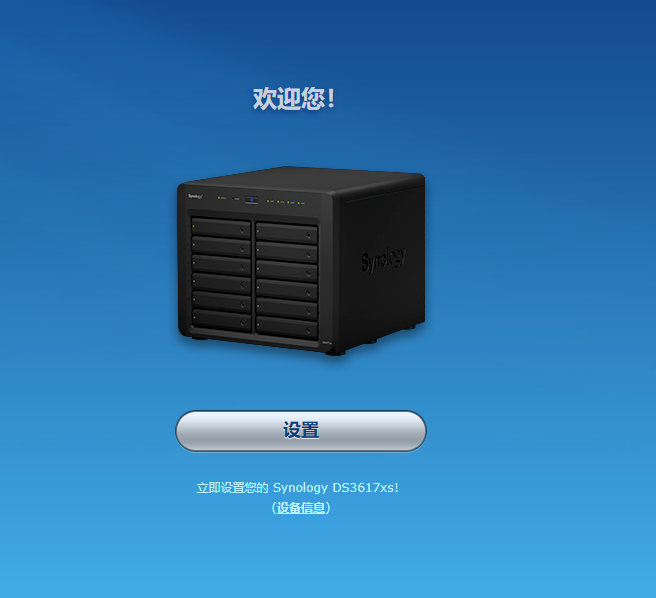
8、这里要点击手动安装,如果点击立即安装,有可能安装最新版的群晖系统,导致无法使用哦,那么只有格式化U盘和硬盘,重新来过
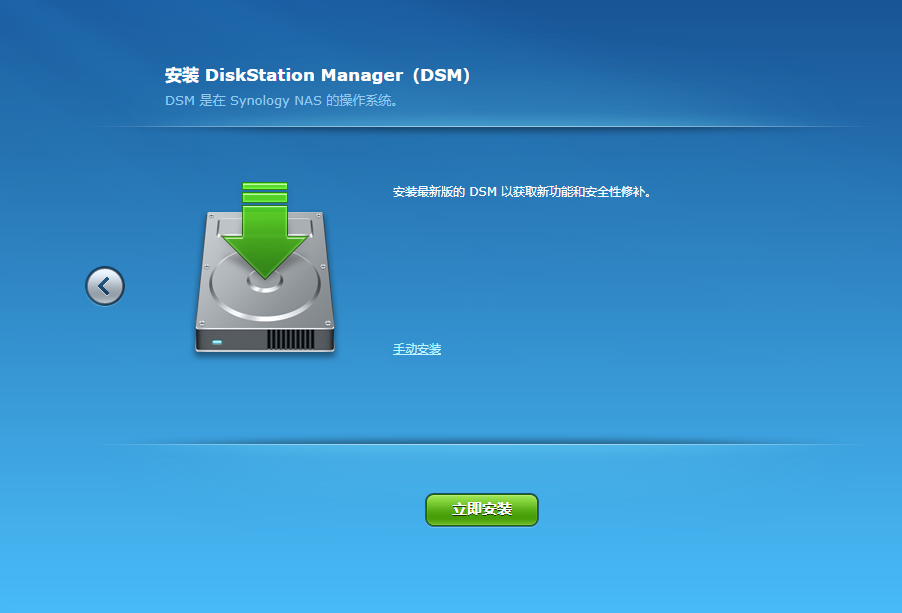
9、选择俺分享的DS_3617xs_15284.pat文件
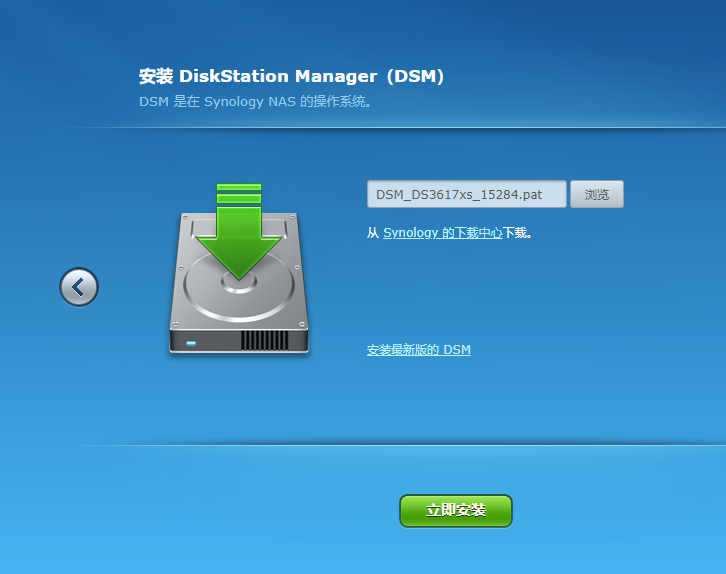
10、会提示格式化硬盘,点击是,因为两块硬盘所以提示硬盘1 2
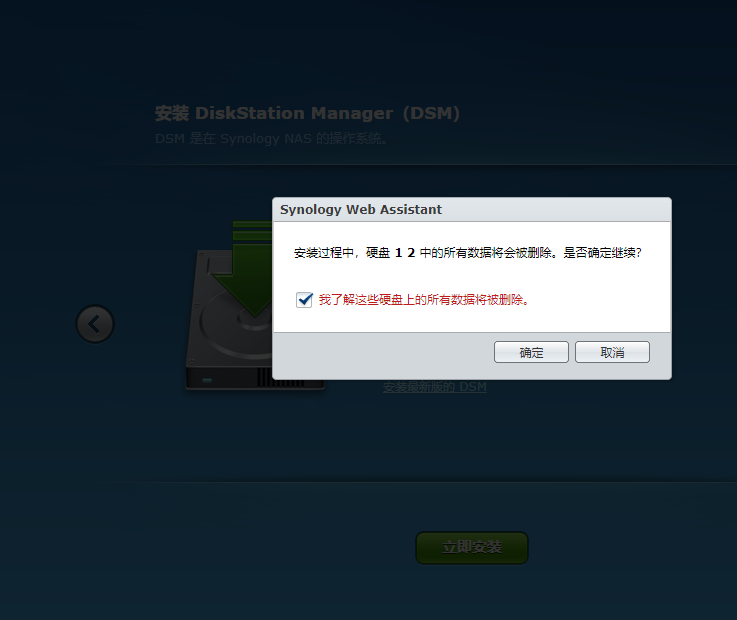
11、正在安装中
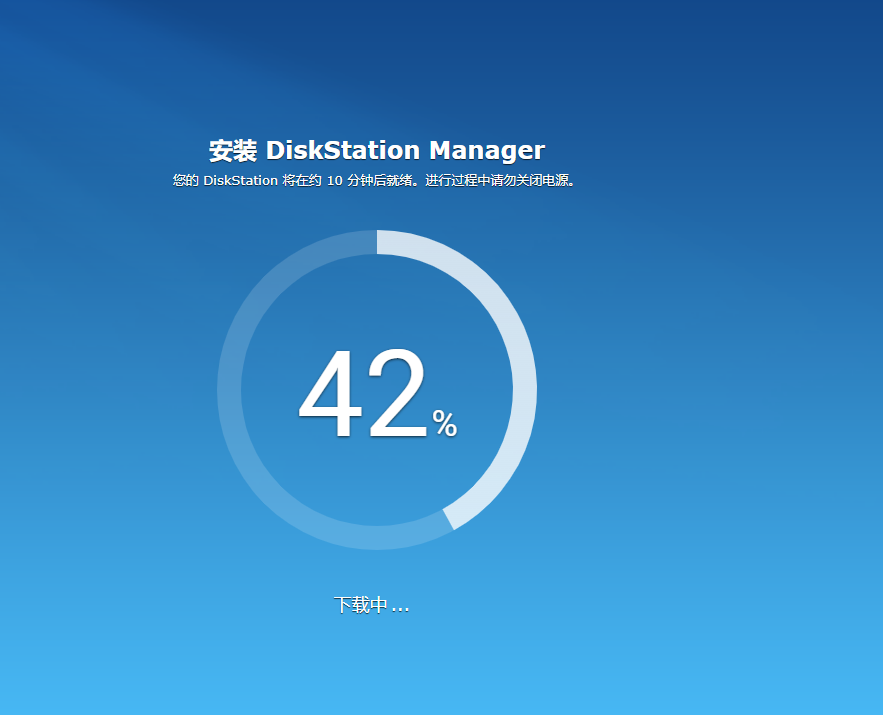
12、安装大概10分钟左右,随后会自动重启

13、等待了大概8分钟左右,页面自动跳转到这个样子了,输入一下服务器的名字和设置一个你熟悉的用户名和密码
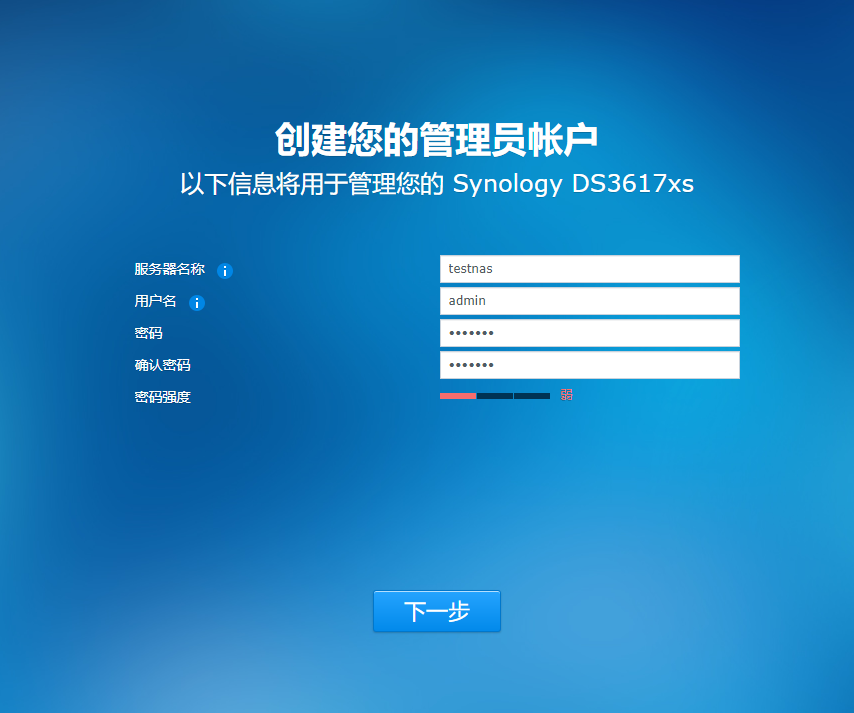
14、这里选择有DSM更新通知,然后点下一步
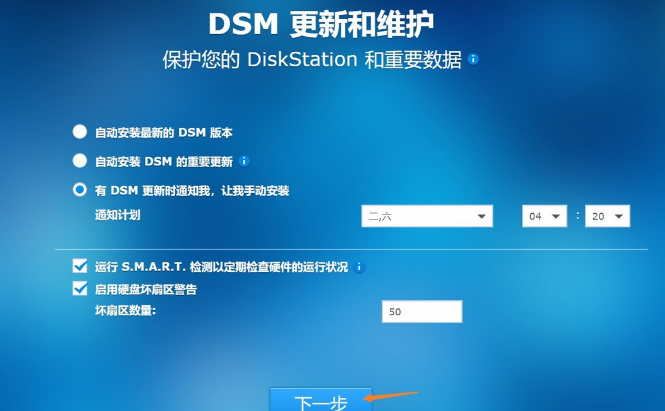
特别注意!遇到更新,黑群晖千万别更新,只要一天能稳定用,就一天不要更新!如果不小心更新了,导致无法进系统,需要重新制作引导U盘,就是上面的步骤再来一趟。15、遇到这个提示,需要注册或登录QC,我们是黑群,不要登录,点跳过
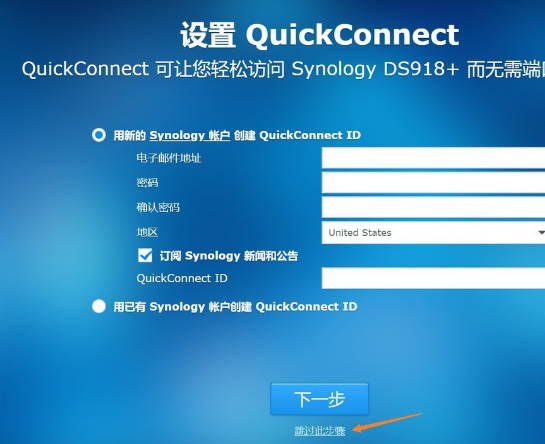
16、这个提示点是
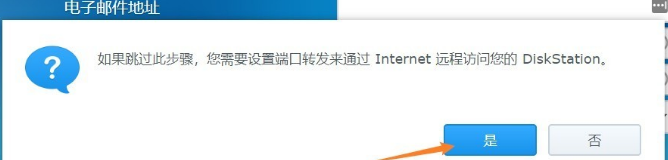
17、然后我们的群晖NAS向导就结束了
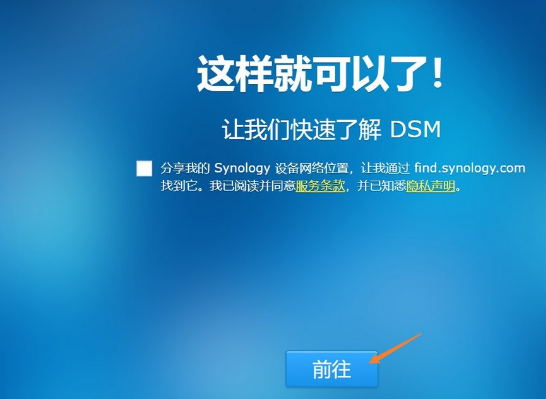
18、这个就是群晖的界面了
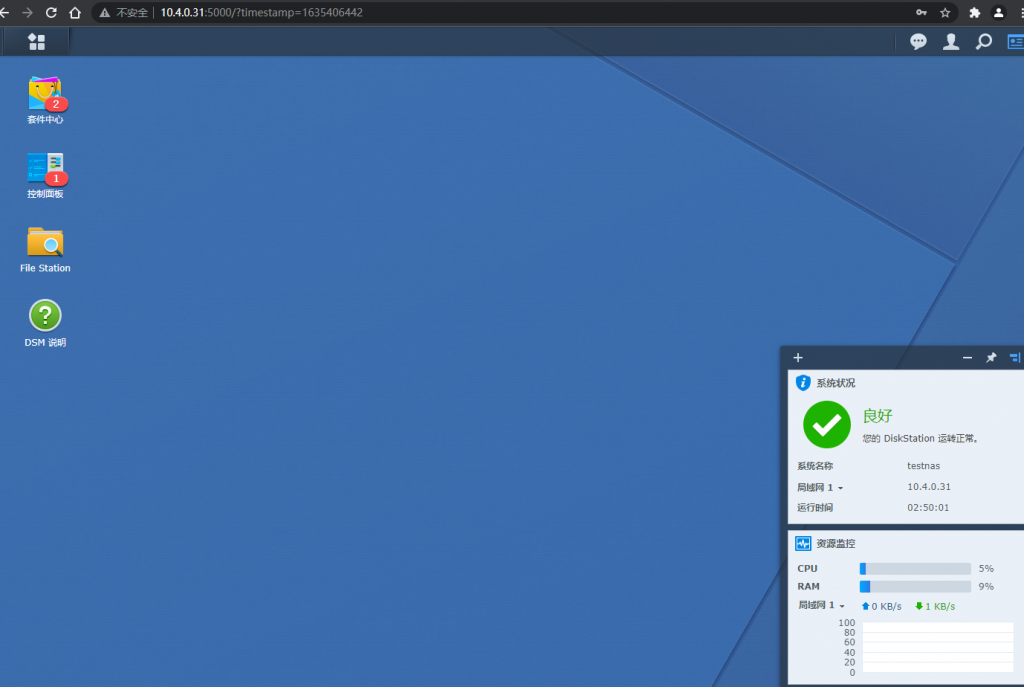
三、群晖NAS设置硬盘
1、点击左上角的 方块按钮,找到存储空间管理员,点击打开
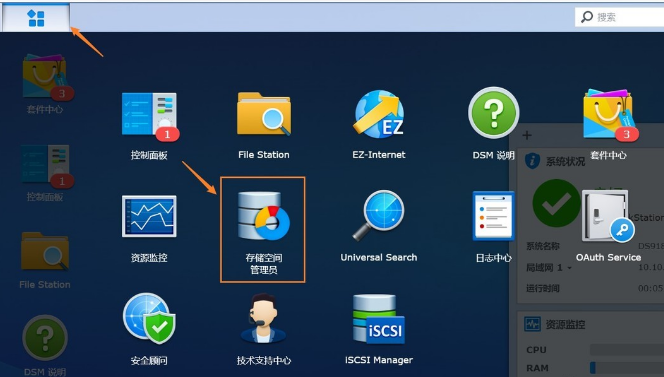
2、如果有两块硬盘,会出现RAID Group选项,也就必须先设置RAID再设置硬盘
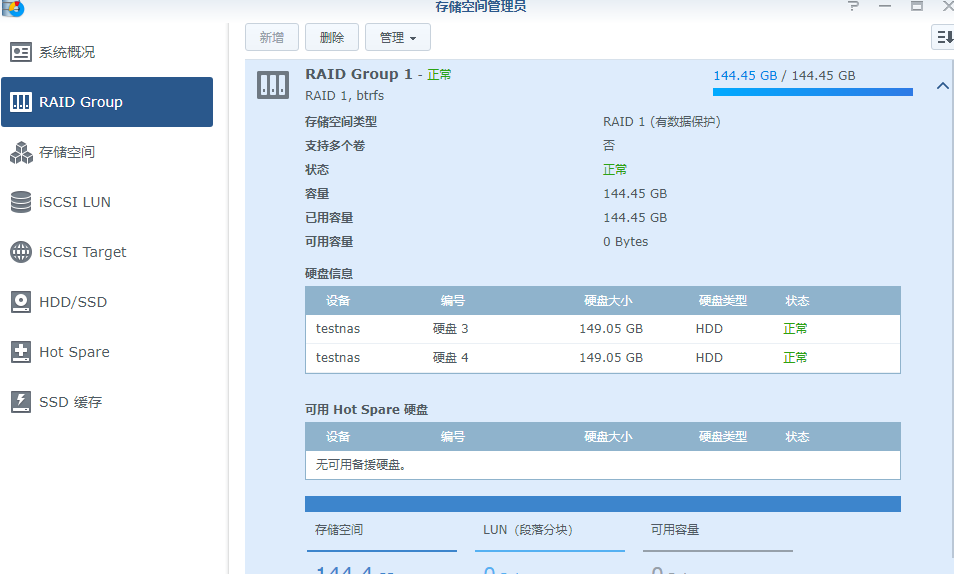
3、点击存储空间,点击新增
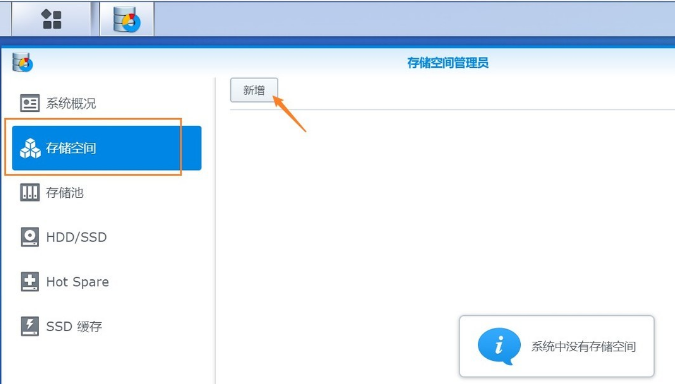
4、选择自定义
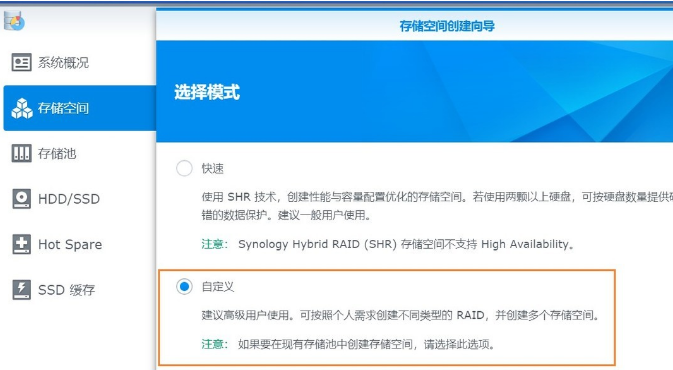
5、选择性能改善

6、如果您有多个硬盘,而且需要保护自己的数据,可以选择组raid1,raid5等磁盘整列
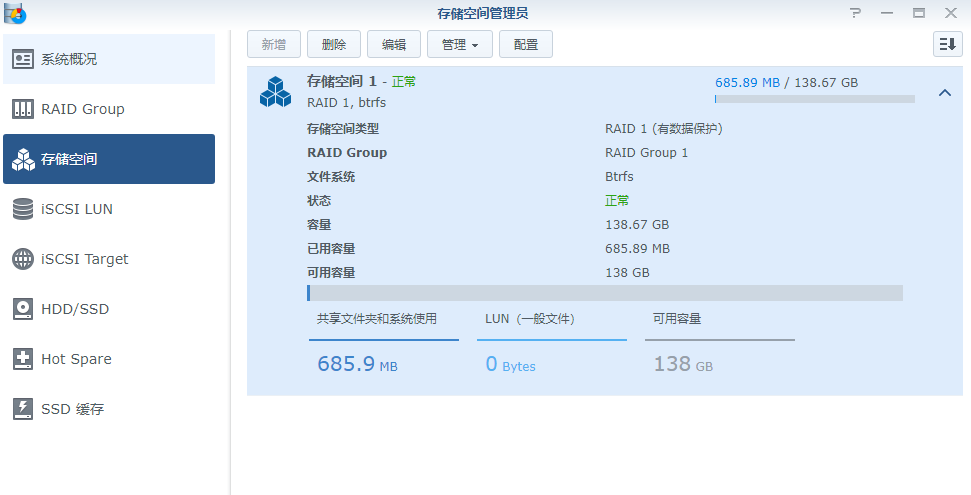
RAID0模式:
这个模式是将2个或者4个,倍数的硬盘合二一,如果用的是SSD硬盘,RAID0还可以增加读写速度:
空间大小:2+2+2+2 = 8T
这个模式可以让硬盘的速度最快,空间利用率也很高,但是只要一个硬盘损坏,所有硬盘的数据玩完,特别不推荐,属于玩火的人才会用这个模式。
RAID1模式:
这个模式是将2个或者4个,倍数的硬盘除以二,能保证数据拷贝的时候,有一个硬盘进行备份:
空间大小:2+2+2+2 = 4T
这个模式最安全,只要坏了硬盘,再换上一个即可,另外一个硬盘会进行备份,所以很多人用,但是空间利用率有点少,比如你买了2个8T硬盘组RAID1,那么只能用1个8T,就有点浪费了。
RAID5模式:
这个模式最少得3块以上的硬盘,属于RAID1 和 RAID0 之间,比如有4块硬盘组RIAD5,那么只会用一块硬盘进行保护,其它的空间可以叠加:
空间大小:2+2+2+ 2 = 6T
这个模式,可以最大的利用磁盘空间,也能保护磁盘,而且如果用SSD的话,硬盘速度也有叠加,不过缺点就是硬盘在损坏以后,换上新的硬盘后,重建数据的时间非常长,而重建过程中,如果再损坏一块硬盘,就全部玩完。
RAID6和RAID10模式:
RAID6,就是RAID5模式的加强版,用2个硬盘做冗余;而RAID10,则是RAID0和RAID1的结合,需要4个硬盘才行,先将2个硬盘进行RAID0,再将2个RAID0进行RAID1,可以保住数据安全的同时,提供硬盘速度。
后面2个,几乎很少用到,而如果买了NAS,不用RAID的也比较少,我这里推荐,2个盘位RAID1,3个盘位以上RAID5,重要数据,多做冷备。7、继续,选择一个硬盘后,点下一步
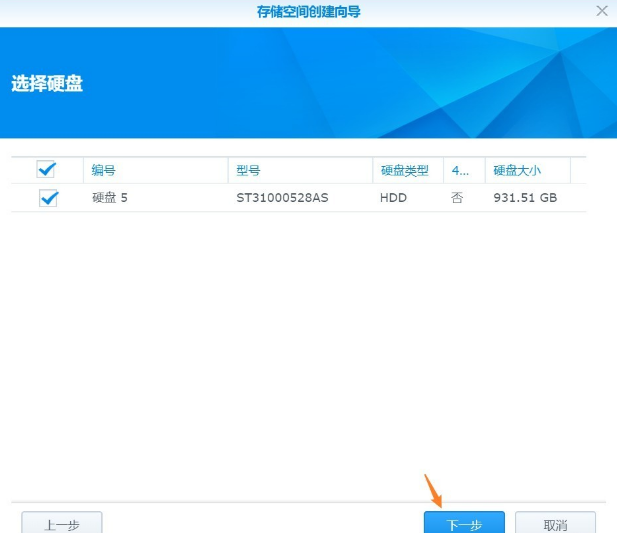
8、这个硬盘需要被格式化,点确定
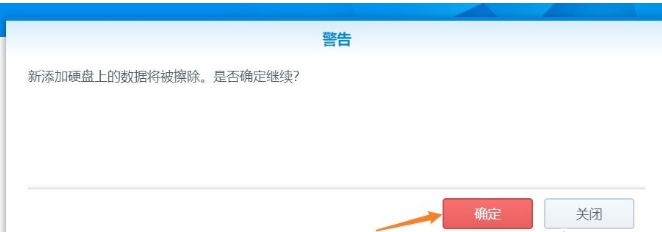
9、然后点击下一步,群晖会自动检查这块硬盘,让硬盘的速度最效率,这个检查过程,有可能持续一整天
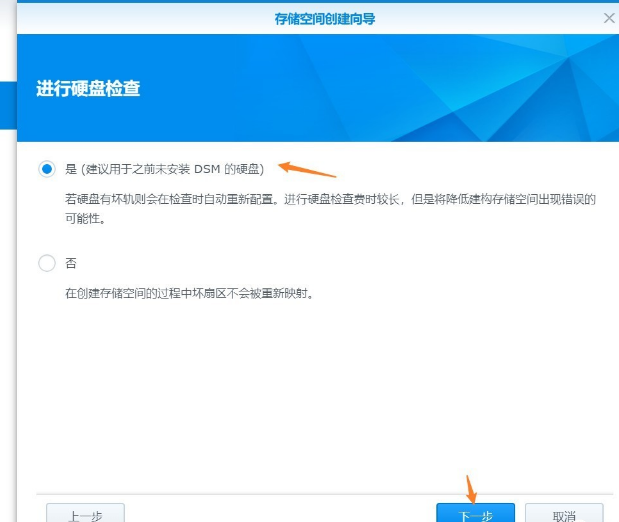
10、默认会创建存储池,我们直接点击下一步
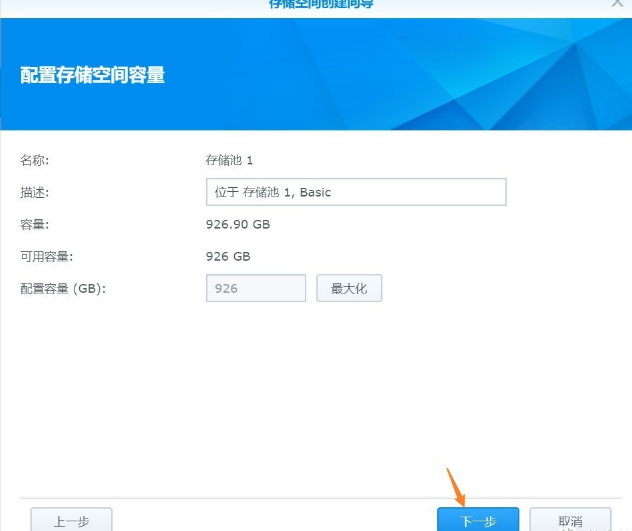
11、默认Btrfs设置即可
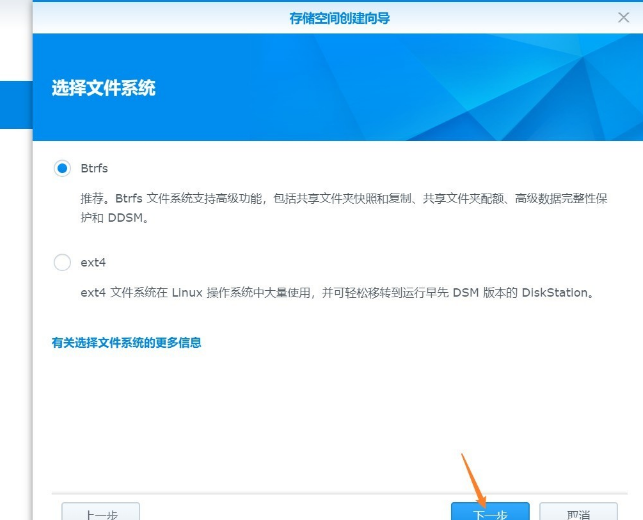
12、创建完成后,存储空间是这样的
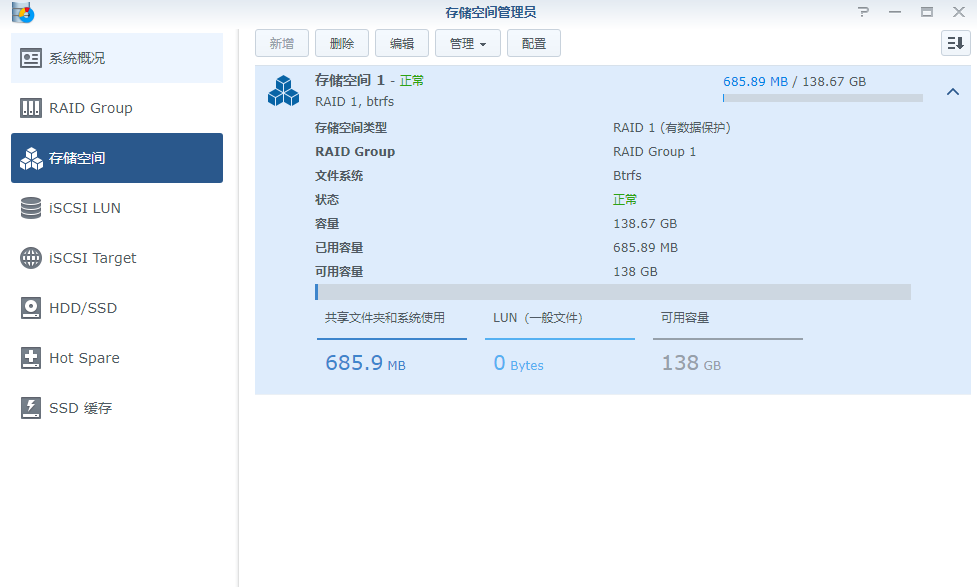
 京公网安备11010502051074号
京公网安备11010502051074号